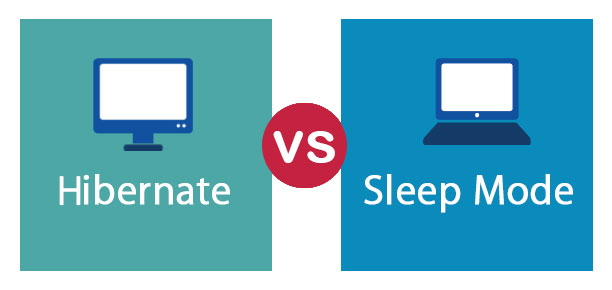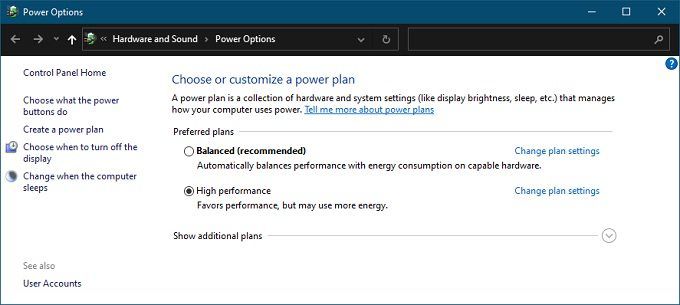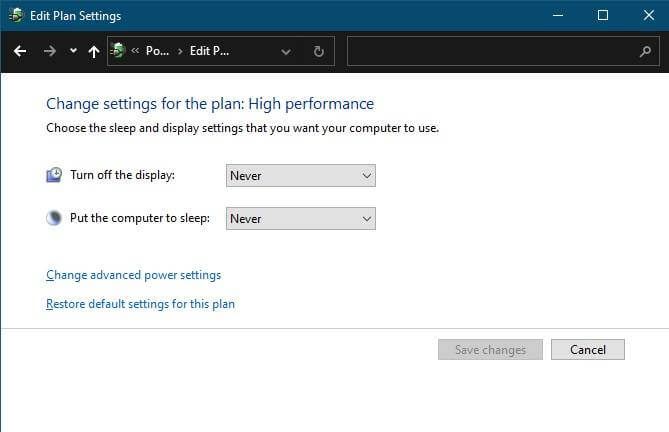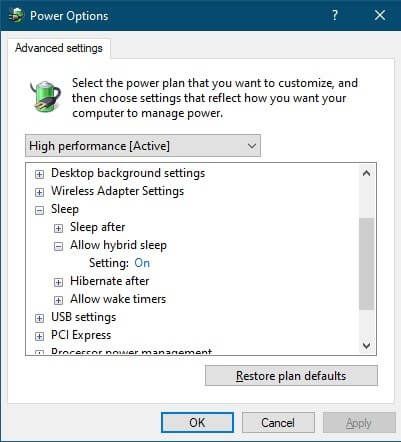в чем разница между сон и гибернация
В чем разница между сном и гибернацией в Windows 10?
Как часто вы думаете об энергопотреблении вашего компьютера, когда вы находитесь вдали от него? Хотя компьютеры стали довольно энергоэффективными, они по-прежнему могут потреблять много энергии. Поэтому, когда вы не используете свой компьютер, вы можете выключить его.
Однако не все так просто. Есть несколько различных вариантов отключения, которые может использовать современный компьютер. Сон и гибернация — это два варианта, которые вы увидите, когда попросите компьютер вздремнуть. Но в чем разница между сном и гибернацией? Они определенно звучат примерно одинаково!
На самом деле между этими двумя вариантами есть существенная разница. Это может иметь значение как для вашего счета за электроэнергию, так и для целостности данных.
Базовый уровень: выключение компьютера
Начнем с самого основания: выключения. Когда вы выключаете компьютер, вся оперативная память очищается. Компьютер отключает все свои компоненты и не потребляет энергию. Отключить его безопасно. Это настолько «выключено», насколько это возможно для вашего компьютера.
Основным недостатком является то, что вам придется запускать компьютер в режиме «холодной» загрузки. Вам нужно будет запустить свою операционную систему, войти в систему и открыть свои приложения. Если вы просто хотите продолжить с того места, на котором остановились, это наименее удобный вариант.
Засыпать: потягивая за электроэнергию
Спящий режим, вероятно, является самым популярным способом «выключить» компьютеры. В спящем режиме компоненты компьютера либо выключаются, либо переключаются в состояние низкого энергопотребления. Самая важная часть оборудования, которому требуется питание, — это ОЗУ. Это потому, что этой быстрой компьютерной памяти требуется постоянный источник питания для сохранения ее содержимого. Отключите питание, и данные в ОЗУ перестанут работать!
Именно здесь проявляется первая серьезная слабость спящего режима. Если ваш компьютер по какой-либо причине потеряет питание, вы не сможете выйти из спящего режима! В некоторых случаях это может даже привести к проблемам с запуском, поскольку компьютер не был выключен должным образом перед отключением питания.
Очевидно, что у портативных компьютеров такой проблемы нет. Поскольку бортовые аккумуляторы будут продолжать подавать питание на спящий компьютер в случае отключения электроэнергии. Тем не менее, вы можете рассмотреть возможность использования ИБП (источника бесперебойного питания), чтобы на всякий случай обезопасить свой спящий компьютер.
Вторая большая проблема со спящим режимом — он по-прежнему потребляет энергию. Безусловно, он потребляет меньше энергии, чем активный компьютер. Обычно всего несколько однозначных ватт. Однако это складывается в течение дней, недель и месяцев.
Большое удобство спящего режима заключается в том, что ваш компьютер готов к работе почти мгновенно. Переместите мышь или откройте крышку ноутбука, и вы готовы к работе.
Спящий режим: охлаждение надолго
Гибернация также позволяет включить компьютер и продолжить с того места, где вы остановились. Большая разница здесь в том, что содержимое вашей памяти хранится на жестком диске. Это энергонезависимая память, поэтому ваши данные хранятся даже при выключенном питании.
Если содержимое ОЗУ полностью сохранено на жесткий диск, ваш компьютер может полностью выключиться. Его можно без проблем отключить от сети и транспортировать. Отключение электричества в этом случае тоже не имеет значения.
Итак, в чем подвох? Выход из спящего режима происходит медленнее, чем из спящего режима. Компьютер должен загрузиться из холодного состояния, а затем скопировать содержимое ОЗУ обратно с жесткого диска.
Дело в том, что современные компьютеры очень быстро загружаются с холода. Кроме того, если ваш компьютер имеет SSD в качестве основного диска, особенно модель NVME, образ RAM можно скопировать во флэш-памяти. Таким образом, хотя выход из спящего режима может быть не таким быстрым, как выход из спящего режима, разрыв между ними значительно сократился. Это также означает, что переход в режим гибернации занимает больше времени, чем переход в режим сна, но с точки зрения пользователя это не имеет большого значения.
Вариант гибридного сна
Третий вариант, который может быть вам доступен, известен как гибридный сон. Здесь происходит то, что компьютер переходит в обычный спящий режим, но он также сохраняет копию вашей оперативной памяти на жесткий диск. Когда вы возобновляете работу, это похоже на выход из спящего режима. Однако если во время спящего компьютера произошло отключение питания, он загрузился бы, как если бы вышел из режима гибернации.
Таким образом, с гибридным сном вы получаете лучшее из обоих миров, но здесь нет бесплатного проезда! Это потому, что гибридный сон занимает больше времени, чем обычный сон. Хотя разница не обязательно будет иметь значение для вас. Второй недостаток заключается в том, что он потребляет столько же энергии, что и обычный спящий режим. Таким образом, вы не получите той экономии энергии, которую получаете от гибернации.
Активация различных параметров сна в Windows 10
Теперь, когда вы знаете разницу между сном и гибернацией в Windows 10, пришло время узнать, как переключаться между ними. Вам необходимо указать Windows, какой режим следует использовать, когда вы переводите систему в режим ожидания. Вот как это сделать:
Теперь вы можете сделать пару вещей:
А как насчет гибридного сна? Посмотрим, как его включить или выключить. Выполните те же шаги с 1 по 5, указанные выше.
6. Выберите «Изменить настройки плана» для выбранного в настоящий момент плана электропитания.
7. Выберите Изменить дополнительные параметры питания.
В расширенных настройках вы увидите список функций со значком плюса рядом с каждой. Разверните «Сон», а затем «Разрешить гибридный спящий режим». Измените настройки по своему усмотрению.
Какой режим мощности подходит вам?
Хотя все это может показаться немного сложным, на самом деле довольно легко рекомендовать определенные параметры мощности для различных пользовательских контекстов. Если вы регулярно пользуетесь ноутбуком, просто используйте обычный спящий режим. Встроенный аккумулятор избавляет от опасений по поводу отключения электроэнергии. Если вы собираетесь отложить ноутбук на долгое время и не хотите разряжать аккумулятор, вы, конечно же, можете перейти в спящий режим. Однако вам, вероятно, не нужно возобновлять сеанс, который длился несколько недель или месяцев.
Если вы используете настольный компьютер, мы рекомендуем гибридный режим сна, если вы не против потратить несколько ватт, когда компьютер не используется.
Если вы ищете максимальную экономию энергии, воспользуйтесь гибернацией на своем настольном компьютере. Пока вы не слишком заботитесь о немного более длительном времени запуска, когда вы садитесь, чтобы вернуться к работе.
В чем разница спящих режимов сон и гибернация в Windows 7

Специалисты IT выделяют два схожих, но различающихся процесса, которые в то же время просты для понимания и запоминания. Речь пойдет о сне и таком термине, как гибернация. Оба эти слова относятся к миру IT.
Два режима «сна» windows
Обе эти функции стали неотъемлемой частью компьютеров, которые работают на таких операционных системах как windows 7 и winwows 8. Что примечательно, наиболее часто эти режимы системы используются не на персональных компьютерах, а на простых ноутбуках или даже планшетах, ведь оба устройства обладают аккумулятором. Что означают два этих слова, наверное, многие задавались вопросом при выключении компьютера через меню «пуск», ведь именно там и находятся обе функции.
Проще будет начать именно со сна, поскольку гибернация — процесс схожий, однако, он сложнее.
Сколько должен «спать» компьютер

В режиме сна компьютер остается в рабочем состоянии и даже потребляет энергию, однако в гораздо меньшем объеме. Из явных признаков можно выделить отключение экрана, системы охлаждения и жесткого диска. Что касается работы процессора и оперативной памяти — в «сонном» режиме на эти модули подается минимальное напряжение.
Чтобы вернуть машину к полноценной работе и вывести его из режима сна, достаточно просто передвинуть работающую мышку или нажать любую клавишу на вашей клавиатуре. После этого система обновится и снова придет в работу с сохраненными данными, открытыми сайтами и всей прочей работой, которая просто была приостановлена.
В итоге этот процесс windows представляет собой следующую операцию:
Гибернация в windows

А вот при включении ноутбук восстанавливает все данные с жесткого диска и возвращает их обратно в оперативную память. Вкратце, компьютер просто полностью запоминает, в каком состоянии какие системы находились перед уходом в эту «зимнюю спячку» — гибернацию, а при включении восстанавливает любые настройки и вкладки, которые были задействованы до этого.
Похоже на тот же спящий режим, но с использованием жесткого диска. Процесс пробуждения из гибернации занимает больше времени, чем процесс выхода из сна, после гибернации компьютер восстанавливается до 10 секунд, в то время как ото сна он пробуждается за 1-2 секунды. Но во всяком случае, это происходит куда быстрее, чем при полном отключении и включении ПК и запуска виндоус, на который, как правило, уходит около минуты.

Гибернация в итоге представляет собой следующий процесс:
В чем разница
Исходя из полученных знаний и описания обоих процессов, можно сделать несложный вывод о разнице двух этих режимов и какой выбирать между спящим и гибернацией.

Вот и вся необходимая информация, для того чтобы вы умели дать определения двум этим незамысловатым процессам, которые являются очень важными в работе любого компьютера. Теперь вы знаете о своем компьютере чуточку больше. Вы можете заниматься другими делами, в то время как ваш компьютер будет мирно спать или ждать вас в режиме гибернации.
Чем сон отличается от гибернации – в чем разница?
Не так давно операционная система Windows XP применяла два режимных понятия – ждущий и спящий. Сегодня перешли на новую терминологию: гибернация и сон – в чем разница, рассмотрим ниже.
Пользователи ноутбуков или ПК на windows по достоинству оценят нововведения дополнительных режимов. Это дает возможность экономии времени на самой загрузке ОС, а также открытии страниц браузеров, документов.
Вопрос задавать “что лучше?” бессмысленно и нелепо, потому что каждый обладает какими-то своими недостатками и, конечно, преимуществами. В противном случае один из них был бы удален из набора стандартных функций по ненадобности. А устройство работало бы с наилучшим из них.
Если пользователь заинтересован в долгом сроке службы аккумулятора и всей системы своего ноутбука, то ему лучше выбрать функцию гибернации. Это позволит максимально сэкономить заряд батареи и её «ресурс» будет защищен от негативного влияния.
Что такое режим гибернации?
Чем отличается режим сна от гибернации?
Отличие в том, что при переходе в режим “сон” (в WinXP название было “ждущий”), компьютер потребляет минимум энергии и все открытые документы и параметры сохраняются в памяти. В режиме “гибернация” – питание компьютера полностью отключается, а все документы и программы, которые были открыты сохраняются на жестком диске в файле hiberfil.sys
Выключение: все программы закрываются, при этом выключается операционная система. Поэтому в выключенном состоянии электричество не используется. Когда возникнет необходимость в компьютере, то придется вновь включить его, заново проходить процесс загрузки. Опять ожидать инициализацию, затем начало программ.
Сон: подразумевает режим ожидания, так и спящий. В последнем – компьютер остается в состоянии энергопотребления, но значительно пониженного. При выключенных функциях, сохраняется состояние в памяти, благодаря использованию электричества. Для того чтобы вернуть компьютер к работе, займет буквально единицы секунд.
Просто не понадобится ждать новой загрузки, а, главное, все оставленные необходимые приложения до того, тоже сразу откроются. Но здесь есть жирный минус – при спящем требуется больше электричества, чем гибернация, либо финал работы.
Гибернация: системное состояние того момента компьютер сохраняет на диске в файл, затем выключает его. И при очередном включении загрузится предыдущее его состояние, оставшееся в памяти. Так сохраняются все данные нужных программ, и есть возможность вновь без промедления к ним же возвратиться.
К сожалению, после неё на подключение уйдет много времени, нежели просто пытаться возобновить систему после спящего. Гибернация отличается значительно меньшим потреблением энергии в сравнении со сном. Компьютер, который был так выключен, потратит такое же количество энергии, как в случае окончания работы.
Если во время нахождения ноутбука в режиме отдыха, его батарея будет стремительно садиться, то он переведется автоматически в гибернацию, ради сохранения этого состояния.
Что лучше выбрать “сон”, “завершение работы” или “гибернацию”?
Что выбрать? Все пользователи абсолютные непохожие люди, и отношение к своей технике тоже разное. Одни вообще избегают режимов сна и гибернации, а другие предпочитают держать компьютер включенным круглосуточно. Но существуют же какие-то дельные рекомендации, когда это стоит делать?
Переход в сон
Этот режим приемлем при недолгом отсутствии за рабочим местом. Можно включить его, заряд батареи и электроэнергия будут сэкономлены. Вернувшись вновь к компьютеру, оставленный сеанс возобновится в считанные секунды, то есть будут по-прежнему доступны все документы востребованные перед этим.
Перевод в гибернацию
Этот режим позволит сэкономить энергии побольше. В случае если необходимо удалиться от компьютера на длительное время, то стоит воспользоваться как раз переходом в гибернацию. Заряд батареи тоже будет сэкономлен.
Но текущий сеанс при этом не пострадает, не потеряется, а вернется позже по требованию пользователя. После данного перехода на запуск уйдет времени больше, чем в случае сна, но это будет оправдано.
Использование завершения работы
Многие компьютеры покидают спящий режим несколько оперативнее, чем придется заново включаться. Но существует немалая часть и таких, когда программное обеспечение работает не корректно при необходимости покинуть спящий режим. Однозначно, при подобных ситуациях будет надежнее компьютер вообще выключить.
Некоторые компьютеры легче включить снова, чем томительно ожидать, пока они отойдут «ото сна». И к тому же, как известно, каждому компьютеру иногда необходима перезагрузка для улучшения работы, поэтому замена просто выключением будет даже кстати.
Результат экономии энергии покажет время при верном выборе наиболее оптимального отключения. Поэтому нужно исходить из собственного имеющегося компьютера. Гибернация (с загрузкой состояния предыдущего окна текущего) в одних ситуациях удобнее полнейшего завершения работы, а потом включения снова, но иногда требуется полное обнуление (обычное выключение). И более полезным будет иногда спящий режим с недлительным отлучением.
Как включить гибернацию на Windows?
Если в опциях отсутствует данный режим, то это легко поправимо: